¿Alguna vez has visto la notificación 'No puedes enviar mensajes a esta cuenta' en Messenger? Esta ventana emergente es un problema común que enfrentan muchos usuarios de Meta cuando intentan conectarse con amigos o familiares.

No entrar en pánico. Solo hay algunas razones por las que podría estar viendo esto y formas fáciles de superar cada una de ellas. En este artículo, explicaremos por qué sucede esto, presentaremos las soluciones más efectivas y exploraremos caminos alternativos si nada más funciona.
¿Por qué no puedes enviar mensajes a esta cuenta?
El hecho de que vea 'No puede enviar mensajes a esta cuenta' en Facebook Messenger, no significa que no podrá enviar mensajes a este usuario por mucho tiempo.
Si bien la causa exacta puede variar, hay algunas explicaciones muy probables de por qué estás atrapado aquí.
Problemas comunes y posibles soluciones
1. Configuración de privacidad restrictiva
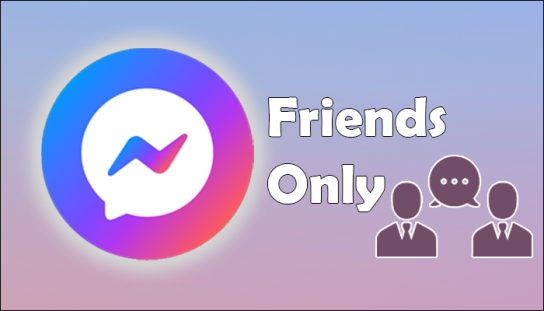
La razón número uno más común por la que los usuarios de Messenger tienen este problema es que el usuario al que intentan comunicarse optó por algunas de las configuraciones de privacidad más estrictas de Facebook.
Es posible limitar los mensajes entrantes solo a amigos. Si estás fuera de su círculo social o profesional, será imposible enviar mensajes a este usuario hasta que se haya enviado y aceptado una solicitud de amistad.
2. Filtrado de mensajes
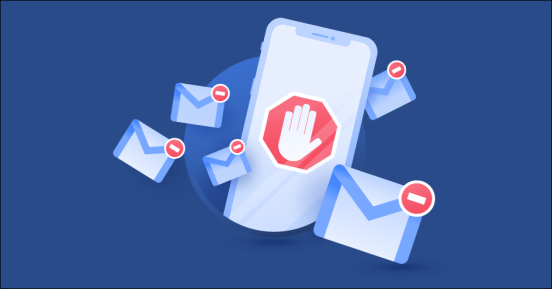
Con aumentos masivos de spam, chatbots y vendedores digitales no deseados en la plataforma Messenger, Meta ha empleado una casa club completa de algoritmos para filtrar mensajes no deseados.
Hay un par de razones por las que puede haber activado uno de estos filtros y haber sido sentenciado a una restricción de mensajería temporal. Compruebe si su mensaje suena como spam y asegúrese de no enviar demasiados mensajes a usuarios fuera de su círculo.
Desafortunadamente, nadie sabe cómo funcionan los algoritmos de Facebook además de Facebook. Si esta es la razón por la que está marcado, intente editar su mensaje para que suene menos como un bot o un estafador, y debería estar limpio.
3. Cuenta desactivada

Siempre es posible que el usuario simplemente haya desactivado su cuenta. Si abandonaron la plataforma por completo, no hay forma de que puedas comunicarte con ellos a través de Messenger hasta que reactiven su cuenta. También es posible que la cuenta haya sido suspendida por Facebook debido a actividades maliciosas o por incumplimiento de los términos del servicio.
Mientras la cuenta de alguien está inactiva, no sirve de nada incluso intentar enviarle un mensaje. Repasaremos las soluciones para los usuarios que navegan fuera de la plataforma de Messenger más adelante en el artículo, así que sigue leyendo.
transferir Candy Crush a un nuevo iPhone
4. Página restringida
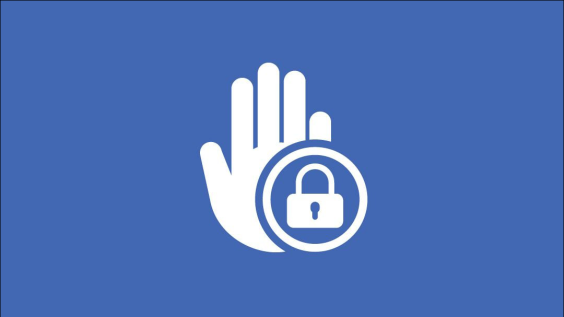
Si está intentando enviar un mensaje a una página de Facebook en lugar de a una cuenta individual, es posible que el administrador de la página haya restringido sus capacidades de mensajería.
El algoritmo de Messenger considera que las páginas son distintas de las personas, así que intenta enviar un mensaje a uno de los administradores de la página y es posible que tengas más suerte.
5. Has sido bloqueado
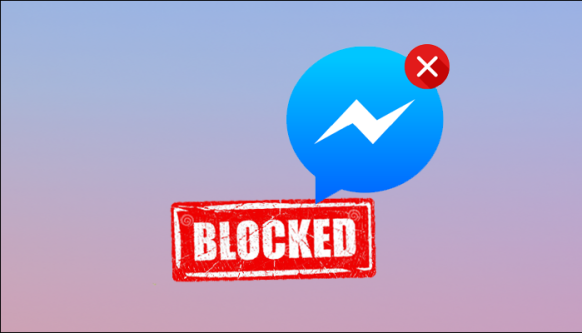
Lamentablemente, es posible que el usuario haya tomado medidas para restringir su comunicación con él. Es crucial enfatizar la importancia de respetar la privacidad de aquellos que han elegido hacerlo. Por alguna razón, es posible que simplemente no quieran ser contactados.
Quizás se esté preguntando: ¿cómo puedo determinar si se me impidió intencionalmente enviar mensajes a alguien o si simplemente desactivó su cuenta?
Recomendamos usar la cuenta de Messenger de otra persona para ver si su perfil todavía está activo.
Pídale a un amigo que inicie sesión en su cuenta de Messenger y luego busque el nombre del usuario. Si aparece la cuenta, significa que ha sido bloqueado y debe dejar de intentar contactarlos. Si su perfil no aparece, significa que al menos no estás bloqueado, la cuenta simplemente ya no existe.
6. Los has bloqueado accidentalmente
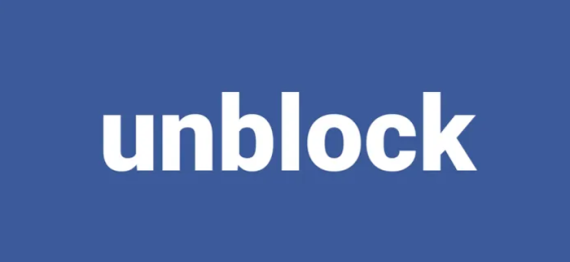
Si ha bloqueado una cuenta por error, será imposible enviarles ningún mensaje. Si cree que esto es posible, desplácese por Soluciones comunes para ver los pasos para desbloquear a un usuario en Messenger.
Soluciones comunes
Si bien encontrar el mensaje 'No puede enviar mensajes a esta cuenta' puede ser frustrante, hay un par de soluciones que debe usar para tratar de establecer la comunicación.
Solicitud de amistad
La forma más efectiva de superar este error también es la más simple: enviar una solicitud de amistad. Si está en la red aceptada del usuario, no tendrá problemas para enviarles mensajes libremente. Simplemente envíe una solicitud y espere a que la acepten.
Es posible que la configuración de privacidad del usuario restrinja las solicitudes de amistad a 'Amigos de amigos'. Si este es el caso y no comparte ningún amigo en común, siga desplazándose. Describiremos algunas soluciones alternativas que podrían serle útiles más adelante.
Conexiones mutuas
Otro método es comunicarse con amigos mutuos. Si están dispuestos a ayudar, podrán enviar mensajes en su nombre, conectarlos en Messenger o encontrar un medio para que ustedes dos se conecten a través de otra plataforma.
Desbloqueo de la cuenta
Suena poco probable, pero es posible que usted mismo haya bloqueado la cuenta y la haya olvidado. Para asegurarse de que este no sea el caso, o para eliminar el bloqueo, siga estos pasos en la aplicación Messenger:
- Haz clic en el icono de la hamburguesa en la parte superior izquierda de tu cuenta de Messenger (son las tres líneas horizontales colocadas una encima de la otra).
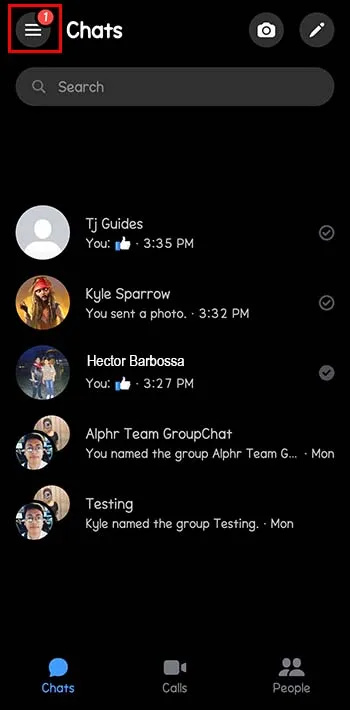
- Navegue hasta el icono de configuración.
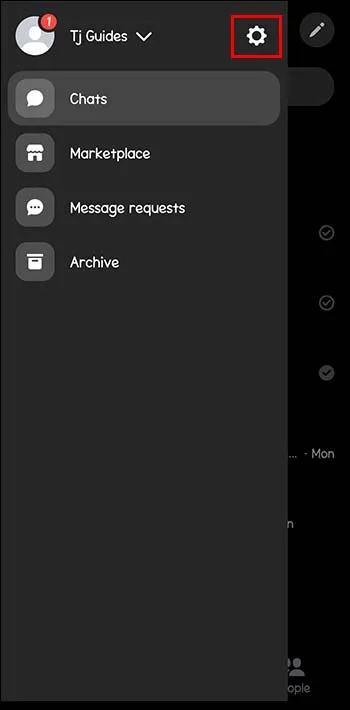
- Toca 'Preferencias' y desplázate hasta que veas 'Privacidad y seguridad'.
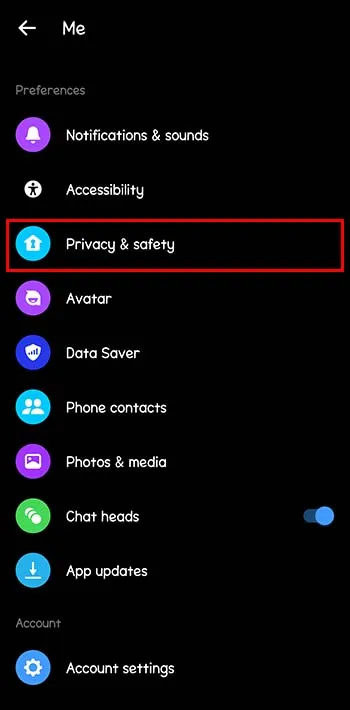
- Haga clic en la pestaña 'Cuentas bloqueadas' en 'Quién puede comunicarse con usted'.
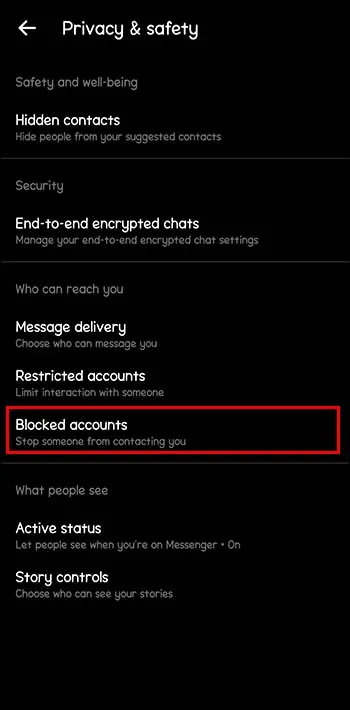
- Si ve la cuenta que está buscando, tóquela. Si no lo hace, nunca fueron bloqueados en primer lugar.
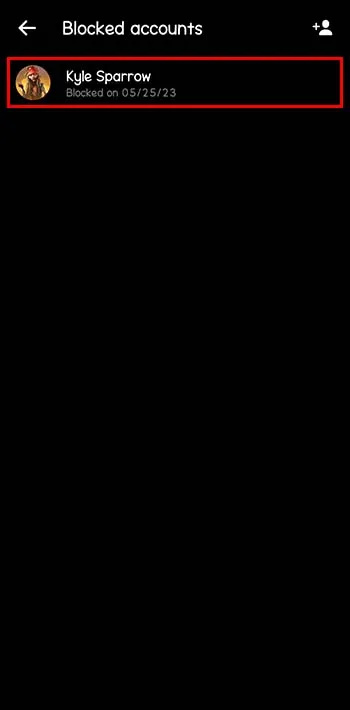
- Haz clic en 'Desbloquear en Facebook'. Soluciones alternativas
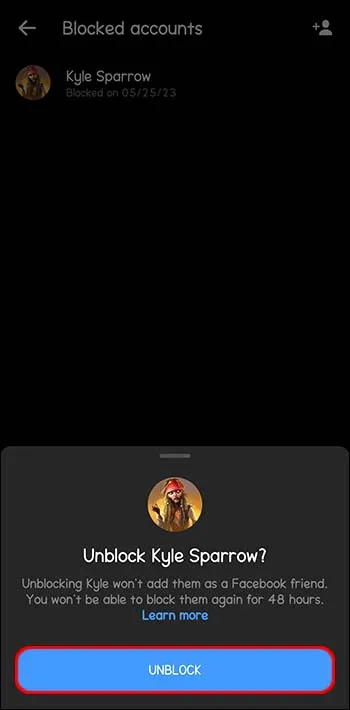
Pruebe otras plataformas de comunicación
Si Messenger todavía parece inutilizable, es posible que no sea el único medio de contacto disponible. Con toda probabilidad, quienquiera que esté buscando tendrá una cuenta en al menos otra aplicación. Vea si usan otras redes sociales y comuníquese con ellos allí.
Otros canales públicos
Si la cuenta a la que intenta acceder está asociada con una empresa, una marca o una figura pública, verifique si esta marca tiene otros canales públicos. Este podría ser un sitio web oficial, un perfil de redes sociales o una plataforma de atención al cliente. El uso de estos canales puede permitirle conectarse con ellos u obtener la información que necesita.
Superar la notificación 'No puede enviar mensajes a esta cuenta' en Messenger
Encontrar el mensaje 'No puede enviar mensajes a esta cuenta' en Messenger puede ser molesto, pero no tiene por qué ser un callejón sin salida. Una vez que comprenda por qué aparece este mensaje, podrá navegar a través de los algoritmos de Meta y evitar el problema. Si se ha enterado de que no están disponibles en esta plataforma, explore formas alternativas de comunicarse.
Ya sea simplemente enviando una solicitud de amistad, comunicándose a través de amigos mutuos o explorando otros canales de redes sociales, existen formas casi garantizadas de superar esta notificación: explore cada una de las soluciones que enumeramos y pronto estará enviando mensajes.
¿Alguna vez te has encontrado con este problema? Si es así, ¿usó alguno de los consejos y trucos presentados en este artículo? Háganos saber en el cuadro de comentarios a continuación.









